Internet by měl být bleskurychlý. Dny čekání na načtení obrázků řádek po řádku už dávno minuly – co se tedy v poslední době děje se Safari? Když Safari načítá webové stránky pomalu, máte pocit, jako by se celý váš Mac zastavil!
Ať už váš kurzor vypadá jako otáčející se plážový míč nebo se načítací lišta přestala pohybovat v polovině, nikdo nemá trpělivost čekat na pomalý webový prohlížeč. To je důvod, proč tolik uživatelů přechází ze Safari na něco jiného, když se zpomalí.
Ale to není jediná možnost. Nativní prohlížeč Applu má být rychlý; bývalo to rychlé! A my vám pomůžeme vrátit se k těmto rychlostem.
Obsah
-
Rychlé tipy
- Příbuzný:
- Zkoušel jsi jiný webový prohlížeč?
- Proč Safari načítá stránky na mém Macu tak pomalu?
-
Jak zrychlím Safari na svém Macu?
- 1. Aktualizujte svůj Mac na nejnovější software
- 2. Změňte DNS na alternativu s otevřeným zdrojovým kódem
- 3. Zakažte všechna rozšíření a zásuvné moduly Safari
- 4. Smažte své předvolby Safari z knihovny
- 5. Vymažte mezipaměť, historii a data automatického vyplňování ze Safari
- 6. K přeinstalaci macOS použijte režim obnovení
- Související příspěvky:
Rychlé tipy
 Máte málo času a víte, co děláte? Zde je rychlé shrnutí, jak zrychlit Safari na vašem Macu:
Máte málo času a víte, co děláte? Zde je rychlé shrnutí, jak zrychlit Safari na vašem Macu:
- Aktualizujte svůj Mac na nejnovější software.
- Změňte DNS na alternativu s otevřeným zdrojovým kódem.
- Zakažte všechna rozšíření a zásuvné moduly v Safari.
- Smažte své předvolby Safari z knihovny.
- Vymažte mezipaměť, historii a data automatického vyplňování ze Safari.
- K přeinstalaci macOS použijte režim obnovení.
Příbuzný:
- Webová stránka spotřebovává v Safari značnou energii? Zde je to, co byste měli vědět
- S touto webovou stránkou se vyskytl problém, takže byla znovu načtena, opravte
- Nové funkce ochrany osobních údajů Safari jsou skvělé – ale co když máte rádi Chrome nebo Firefox?
Zkoušel jsi jiný webový prohlížeč?
Za prvé: Vylučme jakékoli problémy s připojením k internetu. Stáhněte a nainstalujte jeden z níže uvedených webových prohlížečů třetích stran:
- Google Chrome
- Mozilla Firefox
- Opera
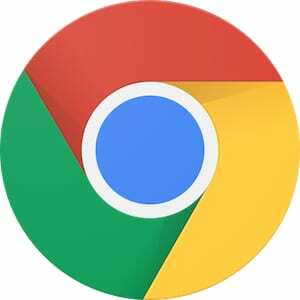
Nyní použijte tento prohlížeč k načtení několika různých webových stránek. Ujistěte se, že testujete „bohaté“ stránky, např Stránka Apple MacBook Pro se všemi svými obrázky ve vysokém rozlišení.
Načítá váš Mac stále stránky pomalu? Pokud ano, problém se netýká Safari, ale připojení k internetu, které používáte.
Restartujte Mac a router. Poté se obraťte na svého poskytovatele internetových služeb, který vám pomůže vyřešit pomalé připojení. A zanechte komentář, abyste nám řekli, co říkají!
Proč Safari načítá stránky na mém Macu tak pomalu?
Některé z věcí, které Safari zpomalují načítání webových stránek na vašem Macu, zahrnují softwarové chyby, poškozené soubory nebo špatná rozšíření. Ale to je jen malá ukázka toho, co by se v prohlížeči mohlo pokazit.
Ve skutečnosti je to téměř nemožné říci proč Safari je pomalé bez testování vašeho konkrétního Macu. Nejjednodušší způsob, jak to zjistit, je ve skutečnosti zkusit to opravit. Když se Safari znovu zrychlí, poslední věc, kterou jste změnili, musela problém vyřešit.
Jak zrychlím Safari na svém Macu?
Jakýkoli z níže uvedených návrhů může urychlit Safari pro váš Mac, různé kroky budou účinné pro různé lidi. Dejte nám vědět v komentářích, který z nich funguje pro vás.
Začněte na začátku seznamu s nejběžnějším a nejjednodušším problémem k řešení: zastaralým softwarem. Poté postupujte dolů a po každém kroku Safari znovu otestujte. Posledním návrhem je kompletní přeinstalace Safari a macOS, to by měla být jistá oprava.
Než začnete, nezapomeňte si zálohovat svůj Mac. Během tohoto procesu můžete ztratit důležitá data, ale s novou zálohou jste vždy chráněni.

1. Aktualizujte svůj Mac na nejnovější software
Apple neustále vydává aktualizace softwaru pro produkty. Někdy jsou obrovskými změnami hry, jako se očekává iPad OS, jindy nabízejí vylepšení pod kapotou, kterých si sotva všimneme.
Pokud Safari načítá stránky na vašem Macu pomalu, je možné, že software je zastaralý. Možná trpíte softwarovou chybou, která byla opravena v nejnovější aktualizaci.
- Jít do > Předvolby systému… > Aktualizace softwaru.
- Váš Mac zkontroluje aktualizace pro macOS a Safari.
- Stáhněte a nainstalujte vše, co najde.

Zkontrolujte také aktualizace pro další software třetích stran, který používáte na svém Macu. Může se to zdát nesouvisející, ale spousta aplikací může Safari zpomalit. Věci jako VPN, antivirus nebo čisticí software jsou obzvláště problematické.
- Otevři Obchod s aplikacemi a klikněte aktualizace z postranního panelu.
- Stáhněte a nainstalujte dostupné aktualizace pro všechny vaše aplikace.
- Navštivte web vývojáře, kde najdete aplikace, které jste si stáhli jinde.
- Stáhněte a nainstalujte nejnovější verze.

2. Změňte DNS na alternativu s otevřeným zdrojovým kódem
Nemělo by vás šokovat, že lidé a počítače zpracovávají informace odlišně. Jedním z těchto rozdílů je způsob, jakým čteme informace. Počítač rád vidí 104.25.157.25, zatímco my raději čteme to samé jako www.appletoolbox.com.
Váš Domain Name System (DNS) je jako cizojazyčný slovník pro váš počítač. Překládá názvy domén (www.appletoolbox.com) na adresy IP (104.25.157.25), aby byly pro váš počítač srozumitelné.
Ve výchozím nastavení je váš DNS nastaven vaším poskytovatelem internetu, ale nic vám nebrání změnit jej na potenciálně rychlejší alternativu. Mezi nejoblíbenější bezplatné poskytovatele DNS patří mračna, OpenDNS, a Google DNS.
- Jít do > Předvolby systému… > Síť.
- Klikněte Pokročilé… > DNS.
- Vyberte své stávající servery DNS a klikněte na tlačítko Mínus (-) je smazat.
- Klikněte plus (+) přidat nové servery DNS.
- Pro Cloudflare (jiné jsou k dispozici) přidejte následující servery DNS:
- 1.1.1.1
- 1.0.0.1
- 2606:4700:4700::1111
- 2606:4700:4700::1001
- Klikněte OK > Použít.
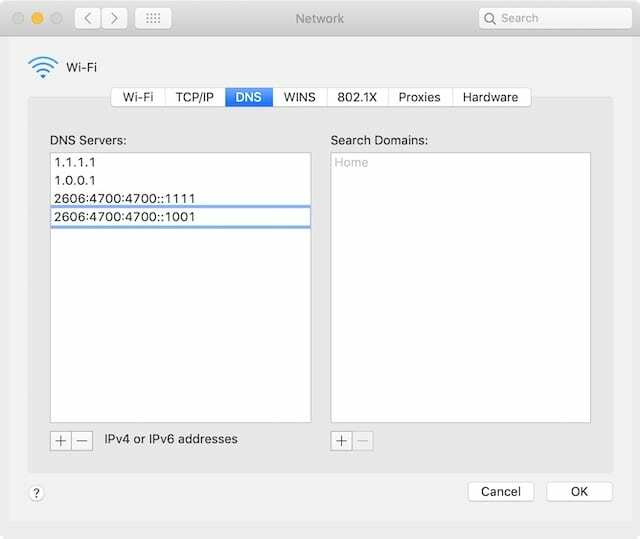
3. Zakažte všechna rozšíření a zásuvné moduly Safari
Rozšíření Safari přidávají do webového prohlížeče Apple celou řadu dalších funkcí. Pomocí rozšíření Safari můžete blokovat reklamy, ukládat hesla, sdílet na sociálních sítích, překládat do jiných jazyků, získávat slevové kódy, opravovat gramatiku a další.
Je pochopitelné, že nadměrný počet rozšíření může Safari zpomalit načítání stránek na vašem Macu. Ale i když používáte pouze jedno nebo dvě rozšíření, problém s nimi může způsobit pomalé načítání stránek.
Podobně jako rozšíření umožňují zásuvné moduly Safari webové stránky navštívíte, abyste udělali více. To může znamenat spouštění interaktivních animací nebo přístup ke kameře pro videochat.
Jediný způsob, jak zjistit, zda vaše rozšíření nebo zásuvné moduly zpomalují Safari, je deaktivovat je. Pokud se Safari zrychlí, znovu zaveďte každé rozšíření a zásuvný modul jeden po druhém, abyste zjistili, které z nich způsobuje problém.
- Otevřete Safari, přejděte na Safari > Předvolby... > Rozšíření.
- Zrušte zaškrtnutí políčka u každého z vašich rozšíření.
- Přejít na Webové stránky zásuvné moduly jsou ve spodní části postranního panelu.
- Zrušte zaškrtnutí políčka u každého z vašich zásuvných modulů.
- Pokud je Safari stále pomalé, Odinstalovat nebo Odstranit každé rozšíření a zásuvný modul.
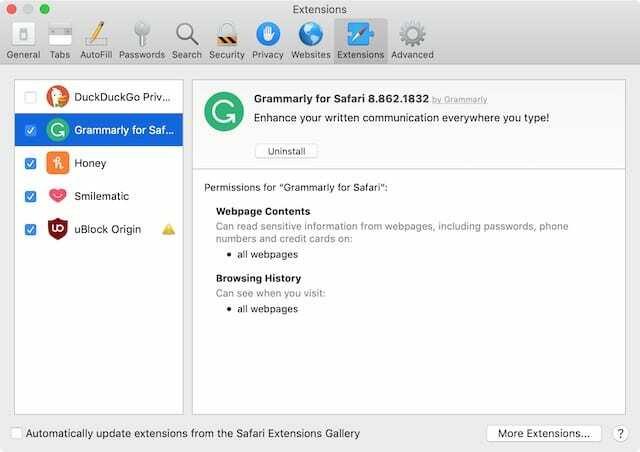
4. Smažte své předvolby Safari z knihovny
macOS vytvoří plist soubory k uložení vašich konkrétních předvoleb pro různé aplikace. Tyto soubory se vytvářejí automaticky a někdy se poškodí. Pokud vaše Safari plist soubory jsou poškozené, což by mohlo vysvětlovat, proč se webové stránky načítají tak pomalu. Poškozené můžete odstranit plist soubory a macOS automaticky vytvoří nové.
Když odstraníte Safari plist soubory, všechny vaše předvolby Safari se resetují. To může zahrnovat věci, jako je vaše domovská stránka, kam se ukládají stažené soubory nebo co se stane, když otevřete novou kartu. V okně Předvolby v Safari je můžete vrátit zpět do normálu.
- Klepnutím na plochu zvýrazněte Nálezce.
- Držet volba a z panelu nabídek vyberte Přejděte na > Knihovna.
- Otevři Předvolby složka.
- Najděte všechny soubory, které začínají na com.apple. Safari a skončit s .plist.
- Přesuňte tyto soubory na plochu, abyste je mohli v případě potřeby vrátit zpět.
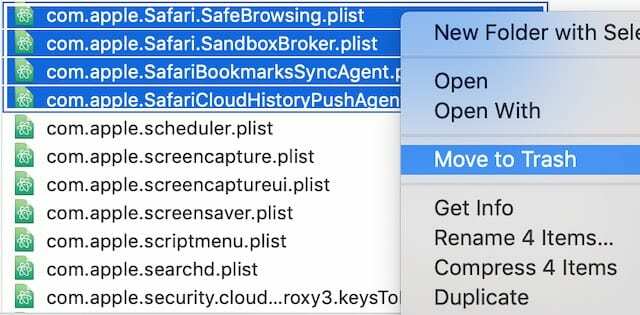
5. Vymažte mezipaměť, historii a data automatického vyplňování ze Safari
Když načtete webovou stránku, Safari uloží některá data stránky, jako jsou obrázky, do mezipaměti, aby se konkrétní stránka načítala rychleji, až ji příště navštívíte. Safari také uchovává vaši historii procházení a vaše přihlašovací hesla při procházení webu.
Všechna tato data mohou zatížit Safari, takže váš Mac bude při načítání webových stránek pěkně pomalý. Řešením je vymazat mezipaměť, historii a data automatického vyplňování a ulehčit tak zátěži vašeho prohlížeče.
To samozřejmě znamená, že nemůžete znovu procházet svou historií nebo znovu používat automatické vyplňování. Nemažte tedy data automatického vyplňování, pokud neznáte své přihlašovací heslo pro každý web!
- Otevřete Safari, přejděte na Safari > Předvolby... > Soukromí.
- Klikněte Spravovat data webových stránek… > Odebrat vše > Odebrat nyní.
- Klikněte Hotovo
- Nyní přejděte k Hesla tab.
- Zadejte své přihlašovací heslo pro Mac.
- Vyberte položku v seznamu a stiskněte příkaz + A vybrat všechny.
- Klikněte Odstranit a potvrďte, že chcete Odstranit tato hesla.
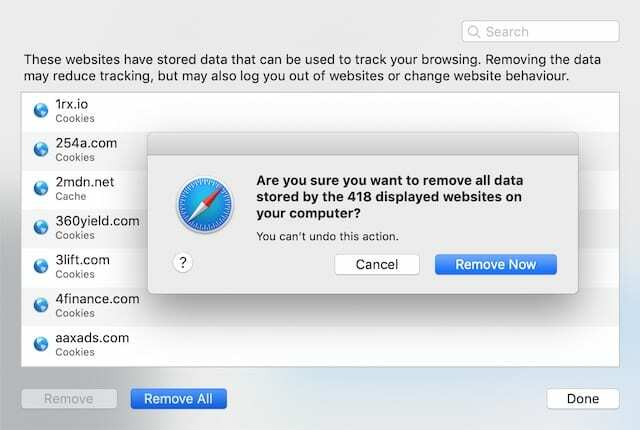
6. K přeinstalaci macOS použijte režim obnovení
Dobrým tipem pro odstraňování problémů pro jakékoli zařízení s problematickou aplikací je odstranit aplikaci, poté ji stáhnout a znovu nainstalovat. Safari ale nemůžete odstranit, protože je zabudováno do operačního softwaru vašeho Macu. Namísto, musíte přeinstalovat celý operační software.
To by mělo být možné bez ztráty dat na vašem Macu pomocí režimu obnovení. Přesto byste rozhodně měli svůj Mac nejprve zálohovat do Time Machine.

Dokončení procesu přeinstalace může trvat několik hodin. Během této doby nemůžete Mac používat, takže si čas naplánujte podle toho.
- Jít do > Vypnout… a vybrat si Vypnout váš Mac.
- Nyní jej znovu spusťte a podržte příkaz + R dokud neuvidíte logo Apple, rotující zeměkouli nebo výzvu k zadání hesla.
- V okně macOS Utilities vyberte Přeinstalujte macOS.
- Klikněte Pokračovat a podle pokynů znovu nainstalujte software.

Doufáme, že vám tento článek pomohl. Dejte nám prosím vědět v komentářích níže, zda se vám podařilo urychlit Safari na vašem Macu. A řekněte nám, který tip se vám nejvíce osvědčil!

Dan píše tutoriály a průvodce řešením problémů, aby lidem pomohl co nejlépe využít jejich technologie. Než se stal spisovatelem, získal titul BSc v oboru zvukové technologie, dohlížel na opravy v Apple Store a dokonce vyučoval angličtinu v Číně.